Bu yazımızda ASP.NET ile SQL Server’da bulunan veritabanı arasında bir bağlantı oluşturarak, verilerin GridView’de görüntülenmesi ve hiç bir kod yazmadan Seçme, Güncelleme, Sıralama gibi işlemlerin nasıl yapılacağını göreceğiz.
Örneğimizde kullanacağımız veritabanının “ticaret” ve kullanacağımız tablo ise “musteri” olacak. “musteri” tablomuzun tasarımı alttaki gibidir.
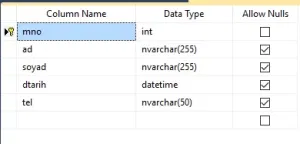
Visual Studio programında yeni proje oluşturarak örneğimize başlayalım.

New Project penceresinden yukarıdaki seçimleri yaptıktan sonra projemize isim vererek OK diyoruz ve daha sonra karşımıza çıkan pencereden Empty seçeneğini seçerek OK diyoruz.

Projemizi oluşturduktan sonra Solution Explorer penceresinde projenin üzerinde sağ tıklayarak Add – New Item diyoruz.

Karşımıza gelen ekranda Web Form seçeneğini Add diyoruz.

Bu işlemden sonra WebForm.aspx dosyası kaynak kodları gelecektir. Alt kısımdan Design butonuna tıklayarak görsel bir şekilde tasarım yapabileceğimiz görünüme geçiyoruz.


Daha sonra Server Explorer penceresinden Connect to Database butonuna tıklıyoruz. Eğer Server explorer penceresi görünmüyorsa View menüsünden getirebilirsiniz.

Connect to Database butonuna tıkladıktan sonra karşımıza gelen pencereden database ve tablo seçimini yaparak OK diyoruz. (Server Name kısmına “.” koyarak devam edebilirsiniz.)

Bu işlemden sonra Server Explorer penceresinde veritabanı ve tablolarını göreceksiniz.

Şimdi kullanacağımız musteri tablosunu sürükle-bırak yöntemiyle div etiketinin içine taşıyoruz.

Taşıma işleminden sonra SqlDataSource nesnemizin oluştuğunu ve Gridview kontrolünün hazır olduğunu görüyoruz. Burada GridView kontrolüyle ilgili bazı ayarlamalarda bulunabiliriz. Edit Columns diyerek seçilen alanların Header Text özelliğine görünmesini istediğimiz başlık metnini girebiliriz.

Bunun haricinde bir önceki ekran görüntüsünde görünen;
Enable Paging işaret kutusunu işaretleyerek kayıtlarımız fazla ise sayfalar halinde görünmesini,
Enable Sorting ile Sütun başlığına tıklandığında Sıralama işleminin aktifleştirilmesini,
Enable Editing ile Düzenleme işlemi yapılabilmesini,
Enable Deleting ile Silme işleminin yapılabilmesini ve sonolarak
Enable Selection ile Seçim yapılabilmesini sağlayabilirsiniz.
Bu işaretlemeler sonucunda herhangi bir kod yazmaya gerek kalmadan temel veritabanı işlemlerini gerçekleştirmiş oluyoruz. Artık tarayıcıda görüntüleyip deneyebiliriz.

İlerleyen günlerde bu yöntem dışında farklı yöntemlerle de bağlantı konuları eklenecektir.
Örneğimizde kullanacağımız veritabanının “ticaret” ve kullanacağımız tablo ise “musteri” olacak. “musteri” tablomuzun tasarımı alttaki gibidir.
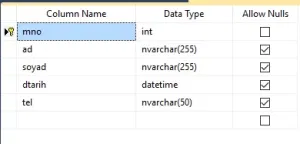
Visual Studio programında yeni proje oluşturarak örneğimize başlayalım.

New Project penceresinden yukarıdaki seçimleri yaptıktan sonra projemize isim vererek OK diyoruz ve daha sonra karşımıza çıkan pencereden Empty seçeneğini seçerek OK diyoruz.

Projemizi oluşturduktan sonra Solution Explorer penceresinde projenin üzerinde sağ tıklayarak Add – New Item diyoruz.

Karşımıza gelen ekranda Web Form seçeneğini Add diyoruz.

Bu işlemden sonra WebForm.aspx dosyası kaynak kodları gelecektir. Alt kısımdan Design butonuna tıklayarak görsel bir şekilde tasarım yapabileceğimiz görünüme geçiyoruz.


Daha sonra Server Explorer penceresinden Connect to Database butonuna tıklıyoruz. Eğer Server explorer penceresi görünmüyorsa View menüsünden getirebilirsiniz.

Connect to Database butonuna tıkladıktan sonra karşımıza gelen pencereden database ve tablo seçimini yaparak OK diyoruz. (Server Name kısmına “.” koyarak devam edebilirsiniz.)

Bu işlemden sonra Server Explorer penceresinde veritabanı ve tablolarını göreceksiniz.

Şimdi kullanacağımız musteri tablosunu sürükle-bırak yöntemiyle div etiketinin içine taşıyoruz.

Taşıma işleminden sonra SqlDataSource nesnemizin oluştuğunu ve Gridview kontrolünün hazır olduğunu görüyoruz. Burada GridView kontrolüyle ilgili bazı ayarlamalarda bulunabiliriz. Edit Columns diyerek seçilen alanların Header Text özelliğine görünmesini istediğimiz başlık metnini girebiliriz.

Bunun haricinde bir önceki ekran görüntüsünde görünen;
Enable Paging işaret kutusunu işaretleyerek kayıtlarımız fazla ise sayfalar halinde görünmesini,
Enable Sorting ile Sütun başlığına tıklandığında Sıralama işleminin aktifleştirilmesini,
Enable Editing ile Düzenleme işlemi yapılabilmesini,
Enable Deleting ile Silme işleminin yapılabilmesini ve sonolarak
Enable Selection ile Seçim yapılabilmesini sağlayabilirsiniz.
Bu işaretlemeler sonucunda herhangi bir kod yazmaya gerek kalmadan temel veritabanı işlemlerini gerçekleştirmiş oluyoruz. Artık tarayıcıda görüntüleyip deneyebiliriz.

İlerleyen günlerde bu yöntem dışında farklı yöntemlerle de bağlantı konuları eklenecektir.